- Εγγραφή οθόνης
- Mac βίντεο εγγραφής
- Windows Video Recorder
- Mac Audio Recorder
- Windows Audio Recorder
- Εγγραφή κάμερας Web
- Εγγραφή παιχνιδιών
- Εγγραφή συσκέψεων
- Εγγραφή κλήσης Messenger
- Εγγραφή Skype
- Εγγραφή μαθήματος
- Εγγραφή παρουσίασης
- Chrome Recorder
- Εγγραφή του Firefox
- Screenshot σε Windows
- Στιγμιότυπο οθόνης σε Mac
3 αποτελεσματικές συσκευές εγγραφής οθόνης για την εγγραφή κλήσεων Viber σε υπολογιστή ή κινητά τηλέφωνα
 αναρτήθηκε από Λίζα Οου / 06 Φεβ 2023 16:00
αναρτήθηκε από Λίζα Οου / 06 Φεβ 2023 16:00Πολλές εφαρμογές ανταλλαγής μηνυμάτων είναι διαθέσιμες στο Apps Store ή στο Play Store. Μπορείτε να τα χρησιμοποιήσετε για να επικοινωνήσετε με τους φίλους και την οικογένειά σας. Το Viber είναι μια από τις πιο ασφαλείς, ιδιωτικές και διασκεδαστικές εφαρμογές ανταλλαγής μηνυμάτων και κλήσεων που θα χρησιμοποιήσετε ποτέ. Είναι η καλύτερη εφαρμογή αν είστε μακριά από τους αγαπημένους σας και θέλετε να μιλήσετε ή να τους δείτε. Είναι επίσης δυνατή η εγγραφή της βιντεοκλήσης Viber με τη βοήθεια εργαλείων εγγραφής οθόνης. Μπορείτε να χρησιμοποιήσετε τα ενσωματωμένα εργαλεία του κινητού σας τηλεφώνου ή το διαβόητο λογισμικό για εγγραφή οθόνης. Ανακαλύψτε κάθε ένα από αυτά συνεχίζοντας να διαβάζετε αυτό το χρήσιμο άρθρο.
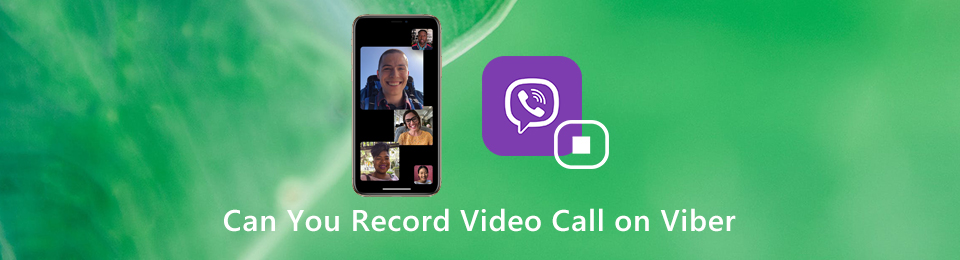

Λίστα οδηγών
Μέρος 1. Τρόπος εγγραφής κλήσης Viber στο iPhone
Δεν πρέπει να ανησυχείτε για το εργαλείο εγγραφής οθόνης εάν είστε χρήστης iPhone. Αυτή η συσκευή υποστηρίζει ενσωματωμένα εργαλεία για να καταγράψτε οτιδήποτε στην οθόνη σας. Σε αυτήν την περίπτωση, δεν θα χρειαστεί να κατεβάσετε άλλη εφαρμογή για να χρησιμεύσει ως συσκευή εγγραφής Viber. Είναι προσβάσιμο γιατί μπορείτε να το βρείτε μόνο στο Κέντρο Ελέγχου της συσκευής σας. Μόλις δεν μπορείτε να το δείτε, σημαίνει ότι πρέπει πρώτα να το ρυθμίσετε. Η διαδικασία ενεργοποίησης δεν είναι περίπλοκη εάν είστε εξοικειωμένοι με τη διεπαφή του iPhone σας. Ευτυχώς, τα παρακάτω βήματα είναι ο μόνος τρόπος για να ενεργοποιήσετε το εργαλείο αμέσως. Προχωρώ.
Βήμα 1Χρησιμοποιώντας τη συσκευή σας iPhone, εντοπίστε τη ρυθμίσεις or Εξοπλισμος για να κάνετε το πρώτο βήμα ενεργοποίησης της συσκευής εγγραφής οθόνης. Θα δείτε πολλές επιλογές για να ρυθμίσετε το iPhone σας.
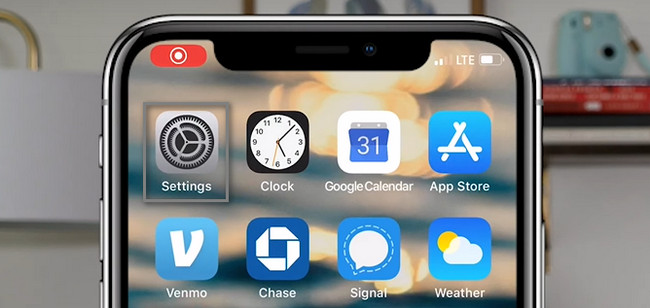
Βήμα 2Κάντε κύλιση προς τα κάτω μέχρι να φτάσετε στο κάτω μέρος του εργαλείου Ρυθμίσεις. Επιλέξτε το Κέντρο Ελέγχου για να δείτε τις ρυθμίσεις για τη συσκευή εγγραφής οθόνης σας.
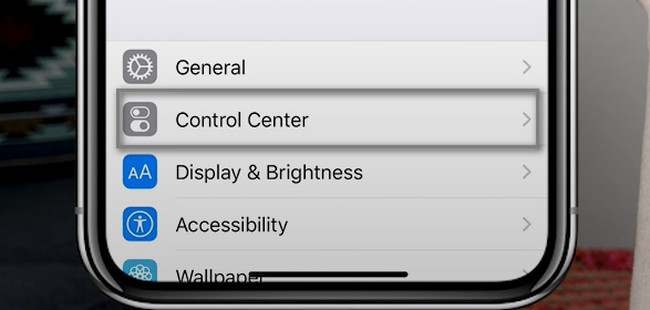
Βήμα 3Μέσα από το Κέντρο Ελέγχου, πρέπει να επιλέξετε το Προσαρμόστε τα στοιχεία ελέγχου κουμπί. Μετά από αυτό, θα δείτε τα ενεργά και ανενεργά πλακίδια της συσκευής σας iPhone. Σε αυτήν την περίπτωση, μόλις προβάλετε τη συσκευή εγγραφής οθόνης, πρέπει να την ενεργοποιήσετε αμέσως.
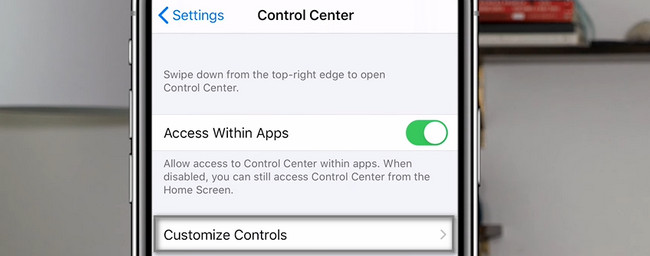
Βήμα 4Στην κύρια διεπαφή, εντοπίστε το Καταγραφή οθόνης εικόνισμα. Πατήστε το πρόσθεση υπογράψτε και σύρετέ το στα ενεργά πλακίδια πάνω από τα ανενεργά. Σε αυτήν την περίπτωση, θα δείτε το ενσωματωμένο εργαλείο στη γραμμή ειδοποιήσεων του iPhone σας.
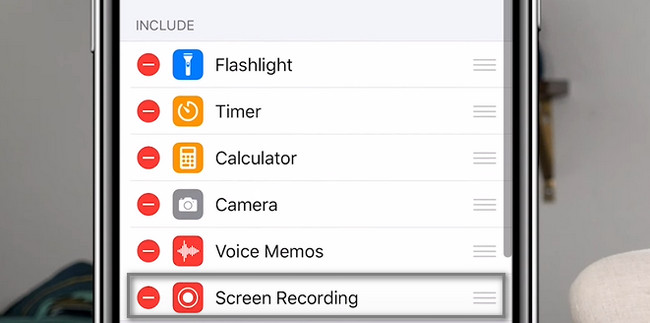
Βήμα 5Εκκινήστε την κλήση Viber που θέλετε να ηχογραφήσετε. Σύρετε προς τα κάτω τη γραμμή ειδοποιήσεων στο επάνω μέρος της συσκευής σας. Μετά από αυτό, εντοπίστε το Εγγραφή οθόνης και πατήστε το για να ξεκινήσει η διαδικασία εγγραφής για τις κλήσεις σας στο Viber.
Σημείωση: Μην ξεχάσετε να ενεργοποιήσετε το Μικρόφωνο εικόνισμα. Σε αυτή την περίπτωση, η συσκευή θα καταγράψτε τη φωνή σας και η φωνή στην άλλη άκρη.
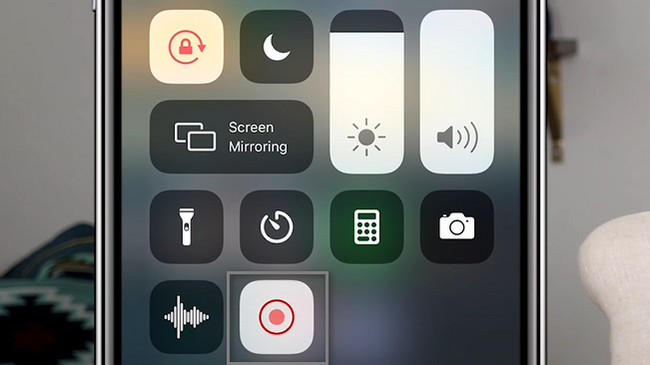
Έχετε μάθει να καταγράφετε κλήσεις Viber στο iPhone σας. Από την άλλη, μπορείτε επίσης καταγράψτε τη συνεδρία κλήσης χρησιμοποιώντας το τηλέφωνό σας Android! Προχωρήστε στον οδηγό.
Το FoneLab Screen Recorder σας επιτρέπει να καταγράφετε video, audio, online tutorial, κ.λπ. στα Windows / Mac και μπορείτε εύκολα να προσαρμόσετε το μέγεθος, να επεξεργαστείτε το βίντεο ή τον ήχο και πολλά άλλα.
- Καταγράψτε βίντεο, ήχο, κάμερα και τραβήξτε στιγμιότυπα οθόνης σε Windows / Mac.
- Προεπισκόπηση δεδομένων πριν από την αποθήκευση.
- Είναι ασφαλές και εύκολο στη χρήση.
Μέρος 2. Τρόπος εγγραφής κλήσης Viber στο Android
Όπως οι συσκευές iPhone, ορισμένα τηλέφωνα Android διαθέτουν επίσης ένα ενσωματωμένη συσκευή εγγραφής οθόνης. Ωστόσο, οι περισσότερες συσκευές δεν διαθέτουν. Χρειάζεται μόνο να κατεβάσετε μια εφαρμογή τρίτου μέρους στο τηλέφωνό σας. Το ερώτημα είναι: υπάρχει μια εφαρμογή εγγραφής οθόνης που μπορεί να καταγράψει αποτελεσματικά μια κλήση Viber; Μπορείτε να κάνετε αναζήτηση στο Google Play Store. Θα δείτε τις κριτικές των ατόμων που χρησιμοποίησαν τη συγκεκριμένη εφαρμογή. Ωστόσο, αυτό το άρθρο προτείνει το Screen Recorder - Vidma Record. Έχει υψηλή βαθμολογία στην εφαρμογή από τους χρήστες. Δεν είναι δύσκολο να το χρησιμοποιήσετε λόγω της διεπαφής του. Αν σας ενδιαφέρει, ακολουθήστε τις παρακάτω μεθόδους.
Βήμα 1Χρησιμοποιώντας το Google Play Store στο τηλέφωνό σας Android, αναζητήστε τη γραμμή αναζήτησης του. Μετά από αυτό, πληκτρολογήστε Screen Recorder - Vidma Record. Πατήστε το πρώτο αποτέλεσμα της διαδικασίας. Αναζητήστε το κουμπί Εγκατάσταση και, στη συνέχεια, πατήστε το. Περιμένετε να ολοκληρωθεί η διαδικασία λήψης. Εκκινήστε το αμέσως μετά.
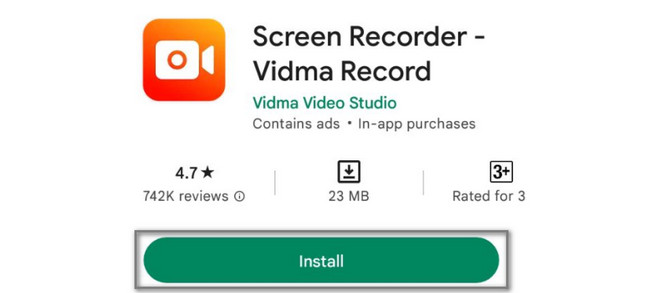
Βήμα 2Εκκινήστε την κλήση Viber που θέλετε να καταγράψετε. Στη δεξιά πλευρά της κύριας διεπαφής, πατήστε το Ρεκόρ για να ξεκινήσει η εγγραφή. Όταν θέλετε να διακόψετε την εγγραφή, πατήστε το εικονίδιο Διακοπή.
Τόσο το iPhone όσο και το Android διαθέτουν ενσωματωμένα εργαλεία για εγγραφή. Ωστόσο, εάν χρησιμοποιείτε τον υπολογιστή σας για εγγραφή Viber, είναι επίσης δυνατό. Κάντε κύλιση προς τα κάτω στο κορυφαίο λογισμικό.
Μέρος 3. Τρόπος εγγραφής του Viber σε υπολογιστή χρησιμοποιώντας συσκευή εγγραφής οθόνης FoneLab
Μπορείς να χρησιμοποιήσεις FoneLab οθόνη εγγραφής για την εγγραφή κλήσεων Viber. Χρειάζεται μόνο να συνδέσετε το τηλέφωνό σας στον υπολογιστή μέσω των λειτουργιών του λογισμικού. Κατά την εγγραφή της κλήσης Viber, μπορείτε να ενεργοποιήσετε και να απενεργοποιήσετε τα άλλα εργαλεία αυτού του λογισμικού. Σε αυτήν την περίπτωση, το λογισμικό θα καταγράψει ό,τι θέλετε. Εκτός από αυτό, μπορείτε να επιλέξετε τη μορφή ήχου της ηχογραφημένης κλήσης πριν την αποθηκεύσετε στη συσκευή. Για να εξερευνήσετε αποτελεσματικά το εργαλείο, ακολουθήστε τα παρακάτω γρήγορα βήματα.
Το FoneLab Screen Recorder σας επιτρέπει να καταγράφετε video, audio, online tutorial, κ.λπ. στα Windows / Mac και μπορείτε εύκολα να προσαρμόσετε το μέγεθος, να επεξεργαστείτε το βίντεο ή τον ήχο και πολλά άλλα.
- Καταγράψτε βίντεο, ήχο, κάμερα και τραβήξτε στιγμιότυπα οθόνης σε Windows / Mac.
- Προεπισκόπηση δεδομένων πριν από την αποθήκευση.
- Είναι ασφαλές και εύκολο στη χρήση.
Βήμα 1Επιλέξτε το Δωρεάν κατέβασμα κουμπί στην κύρια διεπαφή. Μετά από αυτό, περιμένετε για τη διαδικασία λήψης. Ρύθμιση > Εγκατάσταση > Εκκίνηση > Εκτέλεση στη συσκευή σας.
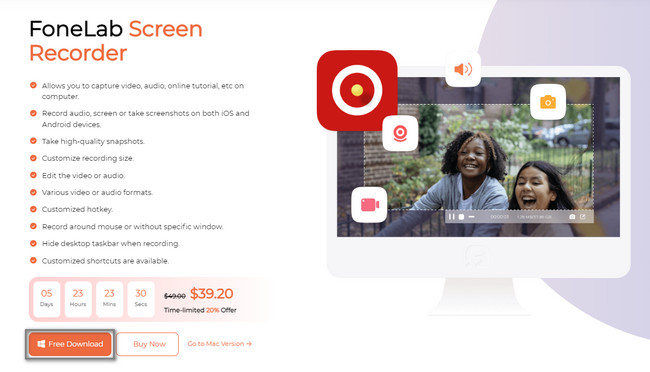
Βήμα 2Επιλέξτε το Τηλέφωνο Επικοινωνίας εικονίδιο στη δεξιά πλευρά του εργαλείου. Σε αυτήν την περίπτωση, το εργαλείο λογισμικού θα αντικατοπτρίζει τη συσκευή σας στον υπολογιστή.
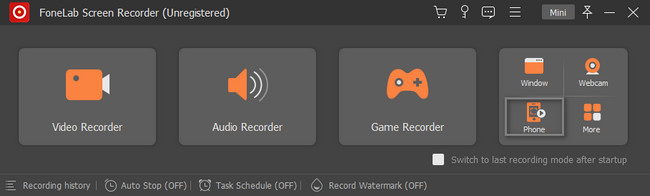
Βήμα 3Επιλέξτε τον τύπο συσκευής που χρησιμοποιείτε αυτήν τη στιγμή. Όταν χρησιμοποιείτε Android, πρέπει να κάνετε λήψη του Καθρέφτης FoneLab. Συνδέστε το τηλέφωνο στο ίδιο WLAN και IP του υπολογιστή. Μετά από αυτό, συνδέστε το τηλέφωνο στον υπολογιστή επιλέγοντας Ανίχνευση, Κωδικός PIN ή Κωδικός QR.
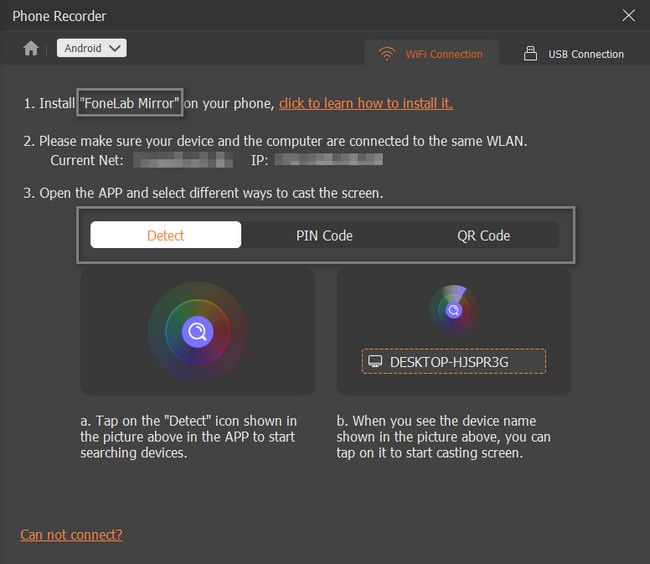
Βήμα 4Ενεργοποιήστε την εγγραφή ήχου του λογισμικού. Σημειώστε το Ρεκόρ κουμπί στο κάτω μέρος του εργαλείου. Μετά από αυτό, μόλις θέλετε να τερματίσετε την εγγραφή, κάντε κλικ στο στάση εικονίδιο του λογισμικού.
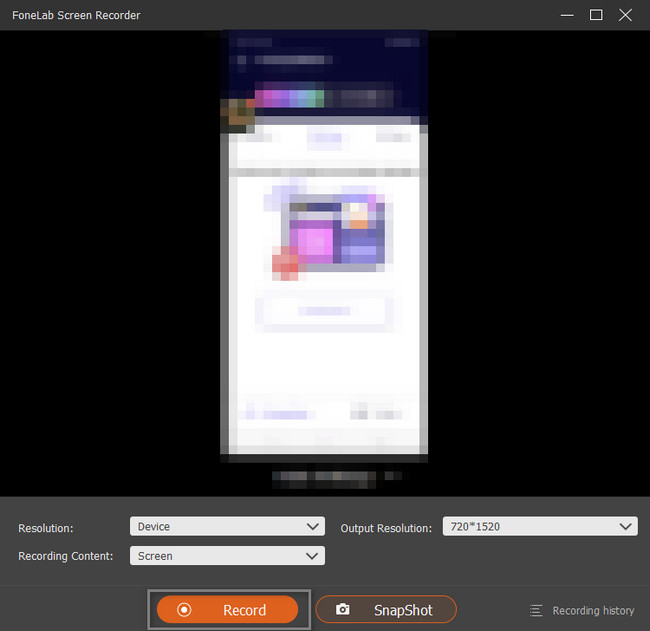
Το FoneLab Screen Recorder σας επιτρέπει να καταγράφετε video, audio, online tutorial, κ.λπ. στα Windows / Mac και μπορείτε εύκολα να προσαρμόσετε το μέγεθος, να επεξεργαστείτε το βίντεο ή τον ήχο και πολλά άλλα.
- Καταγράψτε βίντεο, ήχο, κάμερα και τραβήξτε στιγμιότυπα οθόνης σε Windows / Mac.
- Προεπισκόπηση δεδομένων πριν από την αποθήκευση.
- Είναι ασφαλές και εύκολο στη χρήση.
Μέρος 4. Συχνές ερωτήσεις σχετικά με το Viber Calls Recorder
Ερώτηση 1. Τι είναι ο μέγιστος χρόνος εγγραφής στο Viber;
Εάν χρησιμοποιείτε τον κανονικό τρόπο εγγραφής του Viber στο iPhone ή στο τηλέφωνό σας Android, το μέγιστο μήκος ενός φωνητικού μηνύματος είναι 15 λεπτά. Σημειώστε ότι, εάν πατήσετε το κουμπί για λιγότερο από μισό δευτερόλεπτο, το μήνυμα δεν θα εγγραφεί.
Ερώτηση 2. Πώς να εγγράψετε βιντεοκλήση Viber σε τηλέφωνο Android;
Εάν είστε χρήστης Android και θέλετε να εγγράψετε απευθείας μια βιντεοκλήση Viber στο τηλέφωνό σας Android, μπορείτε να βασιστείτε σε ορισμένες εφαρμογές εγγραφής από το Google Play Store. Μπορείτε να δοκιμάσετε τις δημοφιλείς εφαρμογές εγγραφής βιντεοκλήσεων Viber όπως το Cube Call Recorder ACR, AZ Screen Recorder ή DU Recorder.
Ερώτηση 3. Πώς να εγγράψετε μια βιντεοκλήση Viber στο iPhone;
Αυτό θα είναι πολύ πιο εύκολο αν θέλετε να εγγράψετε μια βιντεοκλήση Viber σε iPhone ή iPad. Επειδή η συσκευή iOS είναι εξοπλισμένη με δυνατότητα εγγραφής οθόνης. Για να ενεργοποιήσετε αυτήν τη δυνατότητα εγγραφής οθόνης σε iPhone / iPad, μπορείτε να μεταβείτε στη διεύθυνση ρυθμίσεις app και πατήστε Κέντρο Ελέγχου > Προσαρμόστε τα στοιχεία ελέγχου και μετά προσθέστε Καταγραφή οθόνης χαρακτηριστικό σε αυτό. Μετά από αυτό, μπορείτε να επιστρέψετε στην αρχική οθόνη, σύρετε το δάχτυλό σας από κάτω προς τα κάτω για να εμφανιστεί το Κέντρο ελέγχου και, στη συνέχεια, χρησιμοποιήστε το για να εγγράψετε εύκολα τη βιντεοκλήση στο Viber.
Ερώτηση 4. Το Viber κοστίζει διεθνείς κλήσεις;
Πολλοί ρωτούν αν το Viber κοστίζει διεθνείς κλήσεις. Η απάντηση σε αυτή την ερώτηση είναι ναι. Εξαρτάται από τη χώρα του ατόμου που θέλετε να καλέσετε και το χρονικό διάστημα. Ωστόσο, υπάρχουν φορές που το Viber κάνει δωρεάν κλήση στους χρήστες του κάθε μήνα.
Ερώτηση 5. Μπορείτε να καλέσετε κάποιον στο Viber εάν είναι εκτός σύνδεσης;
Όταν καλείτε κάποιον χρησιμοποιώντας Viber, ο δέκτης της κλήσης σας δεν χρειάζεται να είναι συνδεδεμένος. Μπορείτε ακόμα να καλέσετε όποιον υπολογιστή ή κινητό τηλέφωνο χρησιμοποιούν. Το μόνο σημαντικό πράγμα που γνωρίζετε είναι ο αριθμός τους.
Ερώτηση 6. Μπορείτε να καλέσετε κάποιον στο Viber αν δεν έχει Viber;
Ναι, μπορείτε ακόμα να καλέσετε κάποιον αν δεν έχει Viber στα τηλέφωνά του. Μπορείτε να χρησιμοποιήσετε τη δυνατότητα Δωρεάν κλήσης αυτής της εφαρμογής. Εκτός από αυτό, πρέπει να χρησιμοποιήσετε το εργαλείο Viber Out γιατί θα καλέσετε κάποιον που δεν έχει την εφαρμογή.
Μπορείτε να χρησιμοποιήσετε τα ενσωματωμένα εργαλεία των κινητών σας για εγγραφές κλήσεων Viber. Εκτός από αυτό, μπορείτε να χρησιμοποιήσετε το FoneLab οθόνη εγγραφής προς την λήψη στον υπολογιστή σας. Θα χρειαστεί να το συνδέσετε μόνο στο τηλέφωνο που χρησιμοποιείτε αυτήν τη στιγμή. Για να μάθετε περισσότερα, εξερευνήστε το στον υπολογιστή σας κατεβάζοντάς το τώρα.
